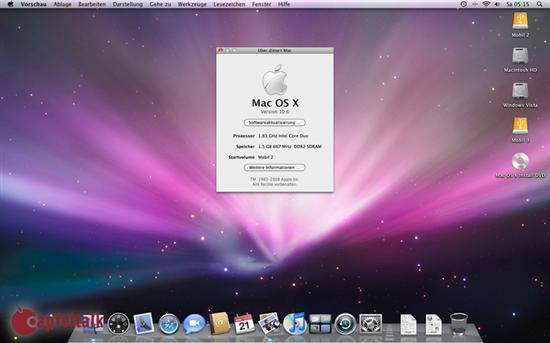Jakarta - Saat jalan-jalan, pasti sering berfoto dengan mencari-cari latar belakang (background) yang unik dan ikonik. Biasanya berupa gedung ataupun bangunan khas di kota itu. Tujuannya bisa bermacam-macam.
Namun secara fotografi, background tersebut dapat berfungsi sebagai penguat cerita bahkan salah satu unsur utama dalam sebuah foto. Misalkan saat pergi ke Singapura dan berfoto di depan patung singa Merlion, maka aktor utamanya tidak lain Anda dan patung singa.
Nah, selain background terdapat pula cara kreatif lain yang dapat memperkuat foto atau mempercantik foto jalan-jalan yakni foreground atau latar depan.
Hanya saja teknik ini memang kurang begitu populer karena memang tidak semua foto perlu diberi foreground. Selain itu, kesulitan lain yakni pada tingkat eksekusi. Sebab tidak semua yang ditemui enak dijadikan foreground.
Pun demikian, foreground dapat menjadi solusi kreatif saat ide memotret sedang buntu. Alhasil, dengan menempatkan foreground dengan tepat, foto menjadi lebih dinamis dan atraktif.
Tidak heran, foreground sudah menjadi hal yang jamak dilakukan dalam foto-foto traveling, jurnalis, portrait, hingga komersial dan pernikahan. Untuk mendapatkan foreground yang menarik dan unik ada beberapa langkah yang patut diperhatikan:
1. Biasanya membuat latar depan dilakukan karena alasan estetika. Artinya subjek utama akan terasa 'hambar' karena tidak ada background pendukung yang kuat. Atau di sekeliling subjek tidak ada hal-hal yang unik untuk dimainkan secara fotografi. Dengan membuat foreground, komposisi foto 'semakin padat' dan dinamis.
Karena itu, bila menemui subjek yang terasa 'datar' bila difoto, cobalah mencari sesuatu yang bisa dijadikan foreground supaya foto makin atraktif.

2. Tidak hanya soal estetika, foreground biasa dilakukan untuk memperkuat subjek utama. Misalkan subjek utama sedang menelpon, maka dapat memasukan orang lain yang sedang bermain gadget supaya ceritanya makin kuat.

3. Saat berada di lokasi pemotretan, segera lakukan pengamatan adakah hal-hal yang dapat dimanfaatkan untuk menjadi foreground misalkan patung, bunga, atau gelas. Bahkan kalau mungkin, kerumunan orang menjadi foreground yang menarik untuk dimanfaatkan.
4. Setelah menentukan subjek utama dan foreground pendukung, foreground dapat dibuat dengan teknik bokeh atau tetap fokus. Pilihan ini tergantung kebutuhan cerita yang akan disampaikan.
Kalau hanya alasan estetika, foreground dapat di-bokehkan. Sementara bila foreground turut memperkuat cerita, tentu tidak perlu menggunakan bokeh yang keterlaluan. Nah, fotografer-lah sang penentu cerita bukan alat atau kamera.

5. Foreground dilakukan di komputer seperti memberi efek lampu bokeh dalam foto model untuk memberi kesan glamour. Hanya saja ini jarang dilakukan karena membutuhkan kemampuan teknik olah digital selain kemampuan fotografi.

( Ari / ash )
Namun secara fotografi, background tersebut dapat berfungsi sebagai penguat cerita bahkan salah satu unsur utama dalam sebuah foto. Misalkan saat pergi ke Singapura dan berfoto di depan patung singa Merlion, maka aktor utamanya tidak lain Anda dan patung singa.
Nah, selain background terdapat pula cara kreatif lain yang dapat memperkuat foto atau mempercantik foto jalan-jalan yakni foreground atau latar depan.
Hanya saja teknik ini memang kurang begitu populer karena memang tidak semua foto perlu diberi foreground. Selain itu, kesulitan lain yakni pada tingkat eksekusi. Sebab tidak semua yang ditemui enak dijadikan foreground.
Pun demikian, foreground dapat menjadi solusi kreatif saat ide memotret sedang buntu. Alhasil, dengan menempatkan foreground dengan tepat, foto menjadi lebih dinamis dan atraktif.
Tidak heran, foreground sudah menjadi hal yang jamak dilakukan dalam foto-foto traveling, jurnalis, portrait, hingga komersial dan pernikahan. Untuk mendapatkan foreground yang menarik dan unik ada beberapa langkah yang patut diperhatikan:
1. Biasanya membuat latar depan dilakukan karena alasan estetika. Artinya subjek utama akan terasa 'hambar' karena tidak ada background pendukung yang kuat. Atau di sekeliling subjek tidak ada hal-hal yang unik untuk dimainkan secara fotografi. Dengan membuat foreground, komposisi foto 'semakin padat' dan dinamis.
Karena itu, bila menemui subjek yang terasa 'datar' bila difoto, cobalah mencari sesuatu yang bisa dijadikan foreground supaya foto makin atraktif.
2. Tidak hanya soal estetika, foreground biasa dilakukan untuk memperkuat subjek utama. Misalkan subjek utama sedang menelpon, maka dapat memasukan orang lain yang sedang bermain gadget supaya ceritanya makin kuat.
3. Saat berada di lokasi pemotretan, segera lakukan pengamatan adakah hal-hal yang dapat dimanfaatkan untuk menjadi foreground misalkan patung, bunga, atau gelas. Bahkan kalau mungkin, kerumunan orang menjadi foreground yang menarik untuk dimanfaatkan.
4. Setelah menentukan subjek utama dan foreground pendukung, foreground dapat dibuat dengan teknik bokeh atau tetap fokus. Pilihan ini tergantung kebutuhan cerita yang akan disampaikan.
Kalau hanya alasan estetika, foreground dapat di-bokehkan. Sementara bila foreground turut memperkuat cerita, tentu tidak perlu menggunakan bokeh yang keterlaluan. Nah, fotografer-lah sang penentu cerita bukan alat atau kamera.
5. Foreground dilakukan di komputer seperti memberi efek lampu bokeh dalam foto model untuk memberi kesan glamour. Hanya saja ini jarang dilakukan karena membutuhkan kemampuan teknik olah digital selain kemampuan fotografi.
( Ari / ash )